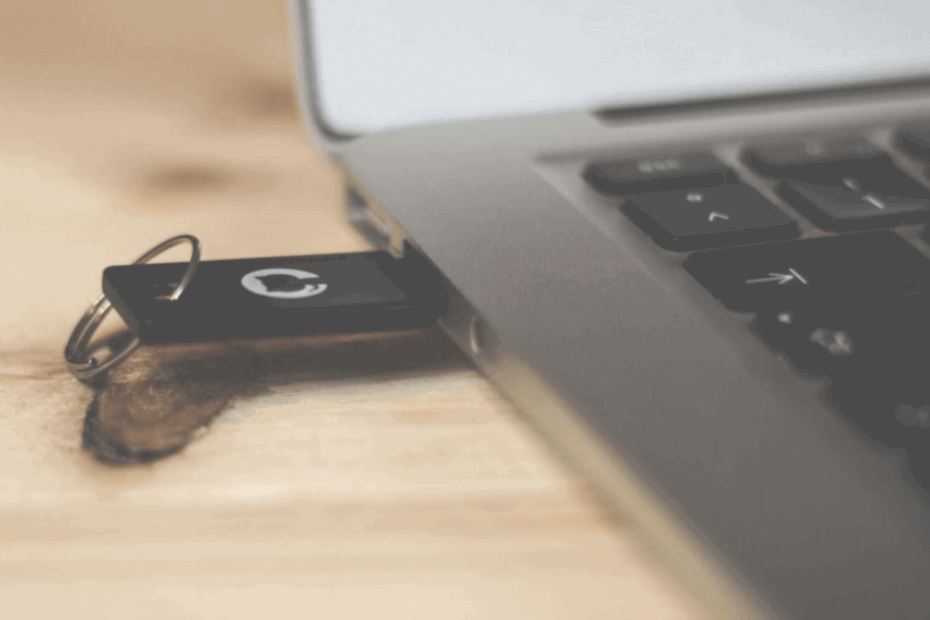
მას შემდეგ, რაც Microsoft– მა გამოუშვა Windows 10 v1903 განახლებაბევრი ინსაიდერ გადახტა განახლების მატარებელზე და დაუყოვნებლივ დაიწყო მისი ინსტალაცია. ცხადია, უამრავი გამოჩნდა შეცდომები და ბევრი მათგანი დაუბრუნდა წინა Windows 10 ვერსიას.
განახლების ოფიციალურად გამოქვეყნების შემდეგ, ყველას ეგონა, რომ ყველა პრობლემა მოგვარდა და ყველაფერი კარგად იმუშავებს.
ეს ასე არ არის და ტონა შემდეგ USB და dongle შეცდომები, როგორც ჩანს, ახლა ზოგიერთის დროა ინფრაწითელი პრობლემები:
განახლებულია Windows 10 ver 1903- ით და ინფრაწითელი მოწყობილობა არ მუშაობს. გაითვალისწინეთ: Windows- ს არ შეუძლია ამ აპარატული მოწყობილობის დაწყება, რადგან მისი კონფიგურაციის ინფორმაცია (რეესტრში) არასრული ან დაზიანებულია. (კოდი 19)
უფრო კონკრეტულად რომ ვთქვათ, ამ მომხმარებელს აქვს ინფრაწითელი dongle, რომელიც შეწყვიტა მუშაობა v1903 განახლების შემდეგ:
ჩემს კომპიუტერში ჩართულია ინფრაწითელი მოწყობილობა (dongle, რომელზეც არ არის ასოცირებული სახელი). [..] სისტემა კარგად მუშაობს გასული წლის შემოდგომაზე
ეს საკითხი, როგორც ჩანს, საკმაოდ გავრცელებულია Window 10 v1903– ზე, რადგან ბევრმა მომხმარებელმა სხვადასხვა IR დონგლით დაიწყო პრეტენზია ამის შესახებ.
როგორ დავაფიქსიროთ ინფრაწითელი მოწყობილობის პრობლემები Windows 10 მაისის განახლებაზე
გარკვეულწილად დადასტურებული გამოსავალია დააინსტალირეთ IRDA InfraRed დამატება, რომ დარწმუნდეთ, რომ ის გამოჩნდება სისტემაში Მართვის პანელი ასე რომ თქვენ შეგიძლიათ შეცვალოთ მისი პარამეტრები.
ეს საკმაოდ მარტივი პროცესია და ამის გაკეთება შეგიძლიათ შემდეგი ნაბიჯებით:
- Წადი დაწყება> პარამეტრები> პროგრამები.
- მარცხენა პანელში დარწმუნდით, რომ ჩართული ხართ პროგრამები და ფუნქციები.

- მარჯვენა განყოფილებაში, პროგრამებისა და ფუნქციების ქვეშ, დააჭირეთ ღილაკს არასავალდებულო მახასიათებლები.
- შემდეგ, ახალ ფანჯრებში დააჭირეთ ღილაკს დაამატე ფუნქცია.
- როგორც ჩანს, სიიდან აირჩიეთ IrDA ინფრაწითელი.
ამის შემდეგ, დარწმუნდით, რომ თქვენს მიერ გამოყენებული USB პორტი მუშაობს სწორად და დაინსტალირებული გაქვთ უახლესი დრაივერები.
თუ არა, გადადით მოწყობილობის მენეჯერში და განაახლეთ USB დრაივერი. ახლა გადატვირთეთ კომპიუტერი და პრობლემა უნდა გაქრეს.
თუ Setting აპის გახსნა გიჭირთ, საკითხის გადასაჭრელად გადახედეთ ამ სტატიას.
თუ იყენებთ ინფრაწითელ დონგლს და არ გსურთ რისკის წინაშე დგას ეს მომაბეზრებელი პრობლემა, უკეთესია თავი შორს დაიჭირეთ განახლებისგან ახლა.
როგორ ფიქრობთ, Microsoft გადაწყვეტს ყველა საკითხს USB შეცდომები Windows 10 v1903- ზე?
დატოვეთ პასუხი ნებისმიერ სხვა კითხვაზე ქვემოთ მოცემულ კომენტარში.


